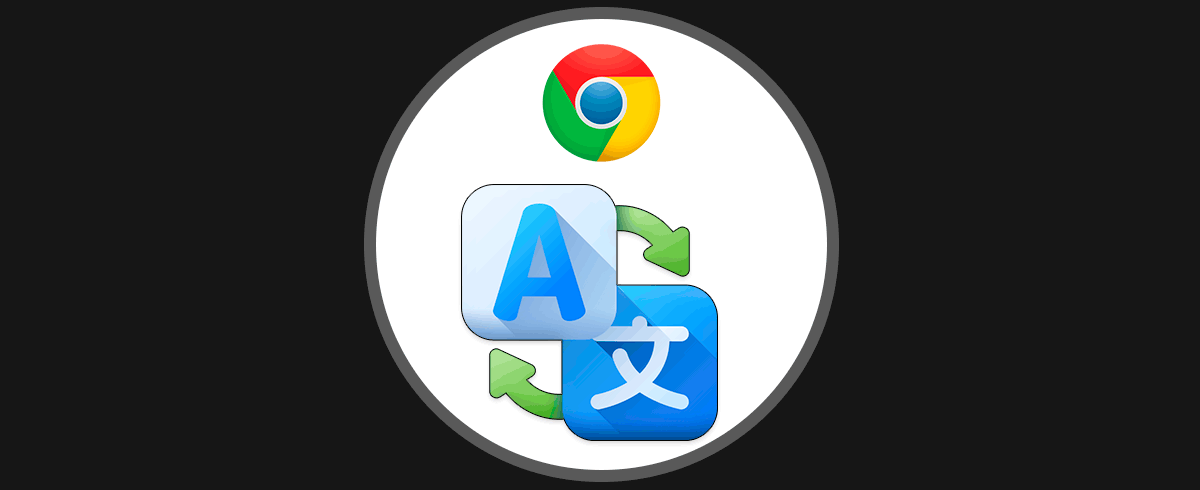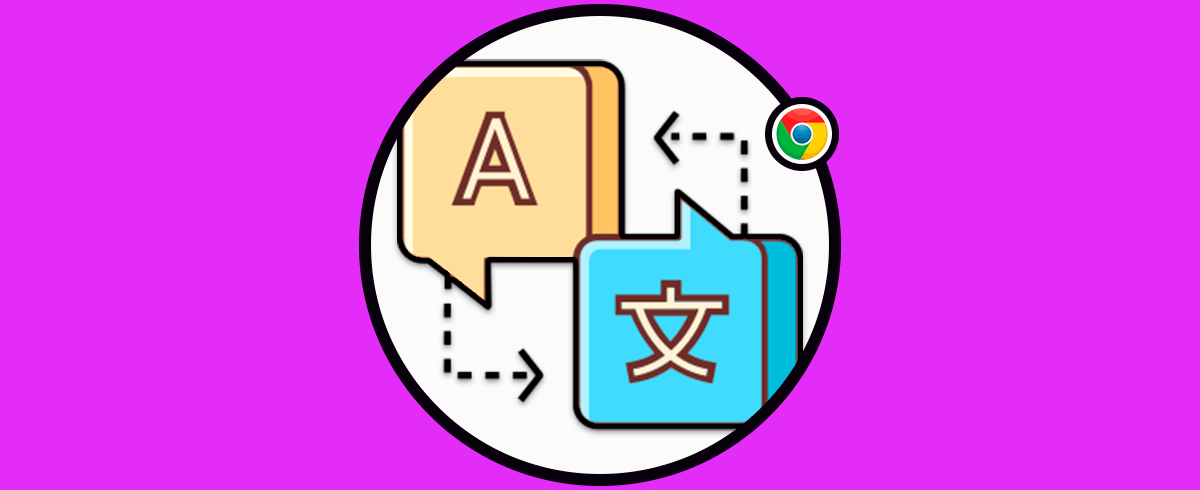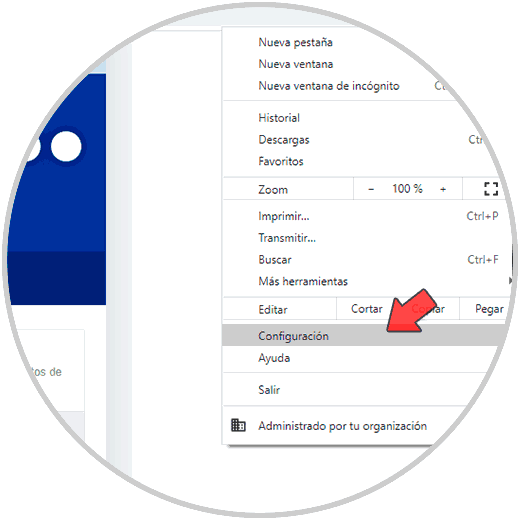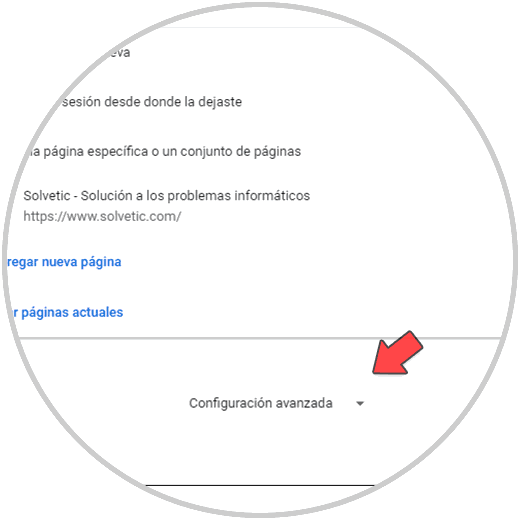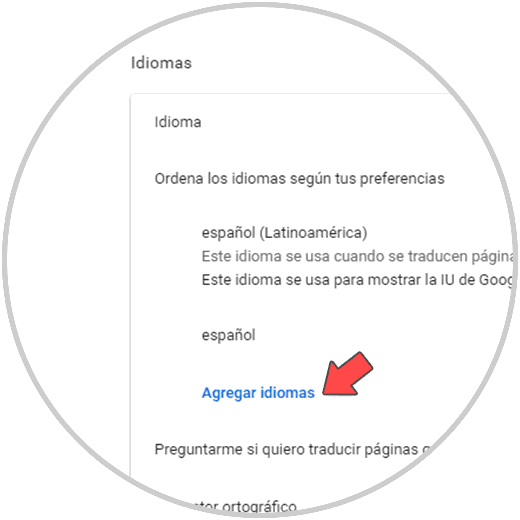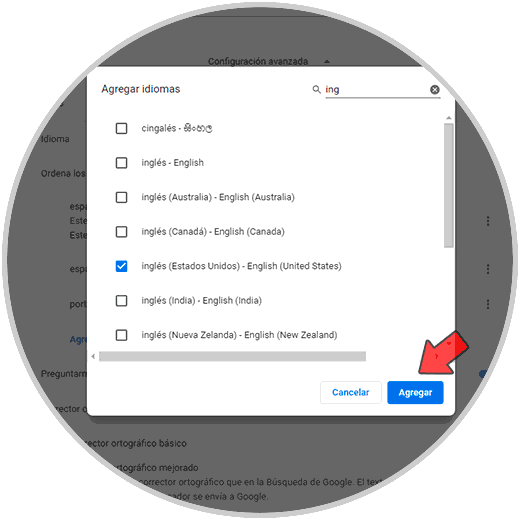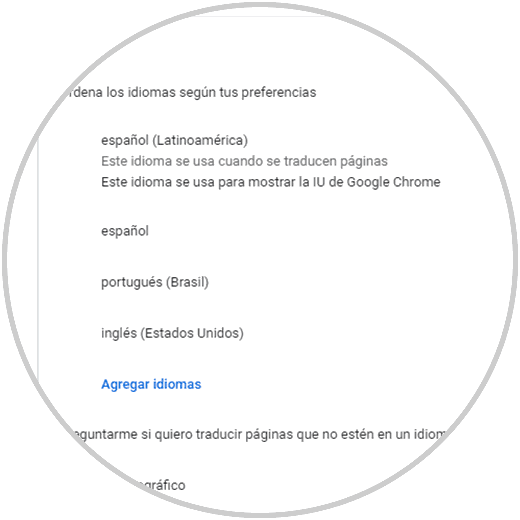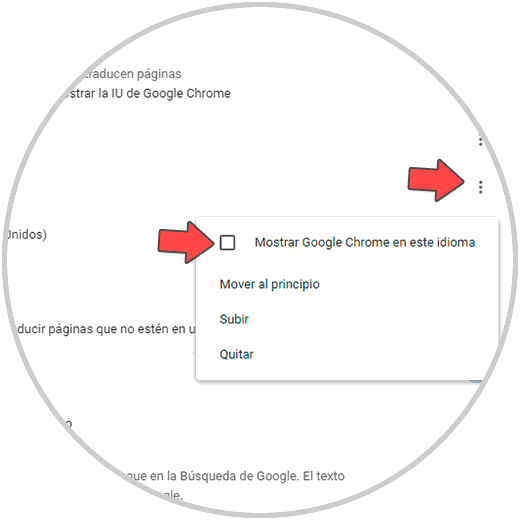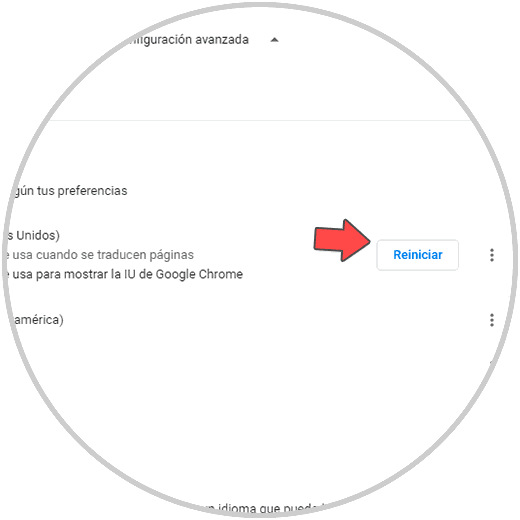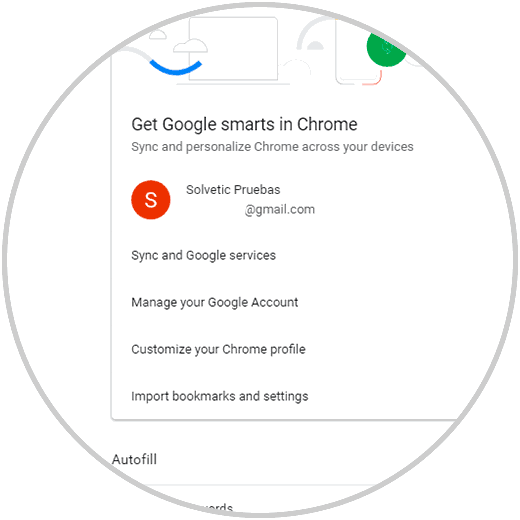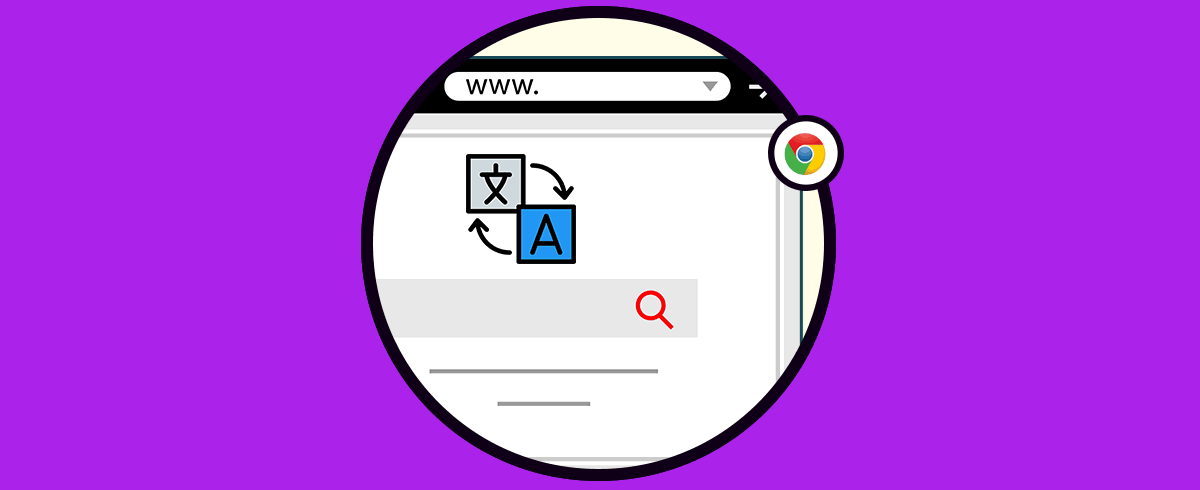Google Chrome es quizás el navegador web más usado en la actualidad por millones de personas que buscan aspectos claves como rendimiento, seguridad, compatibilidad y dinamismo con la apertura de los sitios. En todos estos aspectos Chrome tiene una buena reputación, Google Chrome es un navegador disponible a nivel mundial por lo que está disponible en más de 70 idiomas.
Pero para usarlo en un idioma diferente al que esta por defecto no necesitamos descargar esa versión en particular, es posible cambiar el idioma predefinido en Google Chrome y Solvetic te explicara la forma para hacer esto.
Cómo cambiar idioma por defecto en Chrome
Para lograr esto abrimos Google Chrome y vamos a la ruta "Personaliza y controla Google Chome - Configuración":
En la siguiente ventana abierta en la parte inferior damos clic en "Configuración avanzada":
Ahora vamos a la sección Idioma y allí damos clic en "Agregar idiomas":
Seleccionamos el o los idiomas deseados para usar en Chrome:
Una vez seleccionado damos clic en "Agregar" para ver el idioma disponible:
Para establecer el nuevo idioma en Google Chrome, damos clic en el menú contextual del idioma a establecer y seleccionamos "Mostrar Google Chrome en este idioma":
Veremos que es necesario reiniciar el navegador:
Reinicia Google Chrome dando clic en Reiniciar para ver los cambios respecto al idioma definido:
Este ha sido el proceso para cambiar el idioma por defecto en Google Chrome.